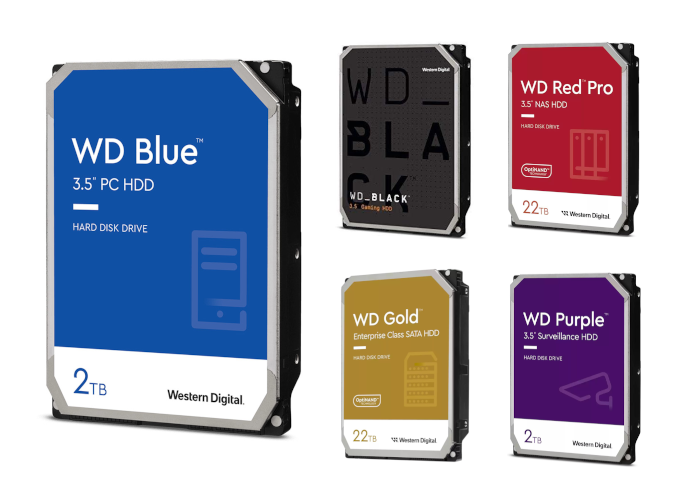家にNASを導入するというタイミングに合わせて、組み込むHDDを調べました。いや~、こんなに色々なグレード(シリーズ)があるとは思いませんでした。
良い機会なので、用途別にまとめてみました。
HDDは歴史が長いため安定動作させるノウハウが蓄積されており、導入コストも安く、容量も大きいことからPC以外にもカーナビやゲーム機、TVなど多くの機器に内蔵されています。
【メモ】懐かしのipod
2001年に発売されたApple社の初代ipodは5GBのHDDを採用していましたが、様々なシリーズを経てSSDとなり、2022年5月に惜しまれつつ販売終了となりました。

余談ですが、ビニールに包まれた初代ipodの新品未開封品がテレビ東京「開運!なんでも鑑定団」に登場し、400万円と鑑定されました。大事なのはビニールで、ビニールが無いと400万円→30万円になるかどうからしいです。
じゃあ、あのうっすいビニールが実質370万円ってことじゃん。(←そういうことではない)
金持ちの考えることは良く分からん( ゚Д゚)ポカーン
アメリカのルイジアナ州に本拠を置くLCGオークションが2023年7月16日(日)に開いたオークションでは、初代iPhoneが19万373ドル(当時のレートで2,850万円)で落札されてます。…桁が違う。
ワイが日本本土最南端ツーリングしているときにそんな事があったなんて驚き。
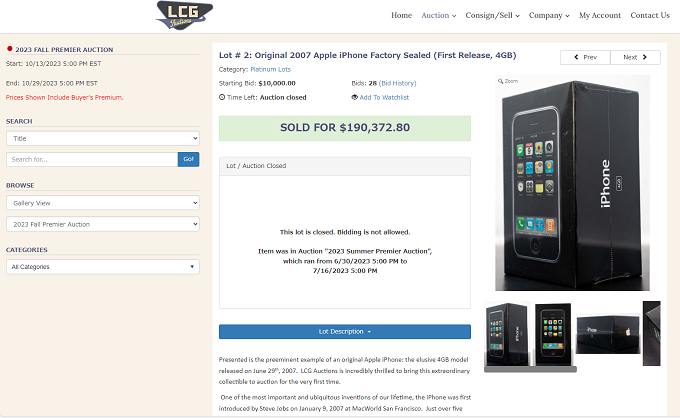
一般的なデスクトップPCは、PCケースを開けると内蔵ストレージ(HDDやSSDなど)を確認する事ができます。HDDだった場合、(メーカー1は様々ですが)概ね下表のデスクトップPC用やノートPC用のグレードが使用されていると思います。また、NAS(Network Attached Storage)用途ではWestern Digital(ウエスタン デジタル:WD)社の「WD RED」やSeagate(シーゲート)社の「IronWolf」などが用いられます。
IQが50もある私が理解しやすくする為、Western Digital社とSeagate社でHDDの用途とグレードを簡単にまとめてみました。
| 用途 | Western Digital社 | Seagate社 |
|---|---|---|
| デスクトップPC(概ね3.5インチ) ノートPC(2.5インチ) (一般用) |  Blueシリーズ |  BarraCudaシリーズ |
| デスクトップPC(概ね3.5インチ) ノートPC(2.5インチ) (ゲーム・動画編集用) | 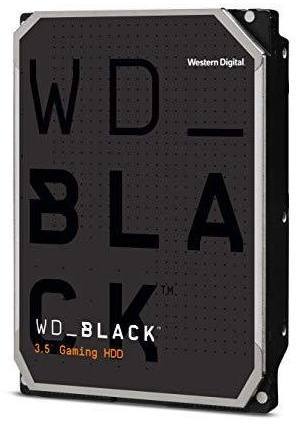 Black シリーズ |  FireCuda シリーズ |
| NAS(ナス) (Network Attached Storage) |  Redシリーズ | 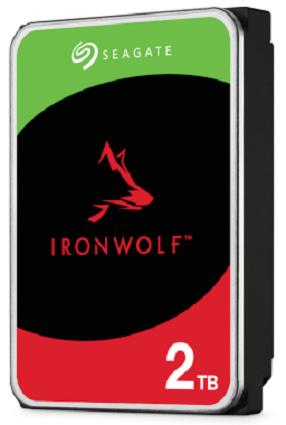 IronWolfシリーズ |
| データセンター | 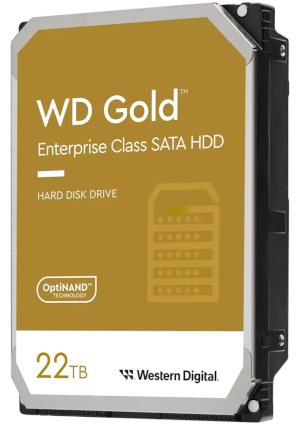 Goldシリーズ |  EXOSシリーズ |
| 監視カメラ | 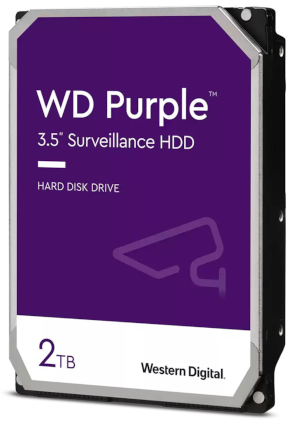 Purpleシリーズ | 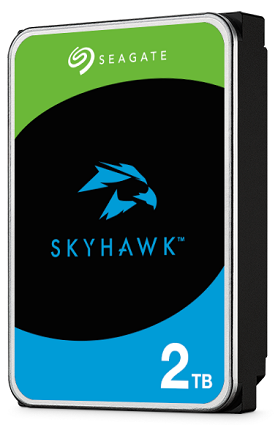 SkyHawkシリーズ |
用途通りのHDDを使用しなくても(例:NAS用のRedシリーズをデスクトップPC用としても)動作するとは思いますが、メーカーがわざわざ設定している用途以外に使用するのは時間と労力とコストの無駄っすね。個人的には「そこに無駄を掛けるならSSDなどに換装した方が良い」と思います。但し、知的探求心がキッカケならOK👍という信念で営業しています。
「人間は考える葦である」
Man is a reed, the weakest of nature, but he is a thinking reed.
フランスの思想家パスカル
PCスペックや回線速度にも拠りますが、往々にしてCドライブにHDDを使用している古いPCは処理速度が遅いです。Windows10のマンスリーアップデートでメーカー違いPC(内蔵HDD)を複数台実施したこともありますが、3時間位掛かることも多かったです。朝やって昼…毎月掛かるこの時間は何!?
「PCの反応が悪いので見て欲しい」と言われて確認した所、マンスリーアップデート中だったことが何度もありました。
マンスリーアップデートは、遅延設定(更新を7日間一時停止)していないと大体が始業時のPC起動する時間帯に一斉に始まるので、PCの台数が多いと回線速度も遅くなって悪循環に拍車がかかります。
アップデート中でも一応作業はできますが、レスポンスが悪く作業効率が落ちてしまうのでサッサとアップデートを完了させたいところ。
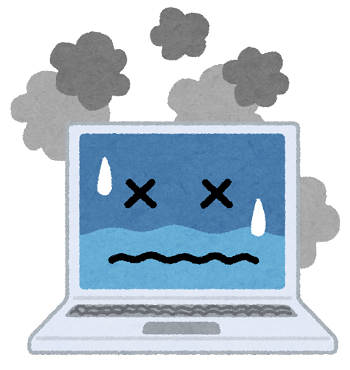
PCの処理速度を上げる為に一番コスパ良くで体感できる方法はSSDに交換してしまうことだと信じています。以前の記事↓↓↓にも書きましたが、最近はSSDの価格もこなれてきて品質も安定しているので手を出しやすくなっています。SSDのクラッシュが心配ならバックアップをしっかりとっておきましょう。
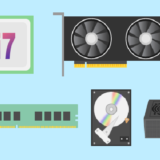 【あれこれ】会社で使用するWindows10PCのスペックについて
【あれこれ】会社で使用するWindows10PCのスペックについて
ストレージは、「USBメモリ」「SDカード」なんかもありますが、基本的に「HDD」「SSD」「M.2 SSD」の3つが主流です。大体、価格とアクセス速度が比例しています。
こんな感じで↓↓↓
- 価格帯:安価 HDD < SSD ≦ M.2 SSD 高価
- アクセス速度:遅い HDD < SSD < M.2 SSD 速い
アクセス速度の平均は以下の通りです。
※HDDの処理速度を「1」だとすれば、SSDは「5~6」、M.2 SSDは「25~30」とも言われます。
- HDD:100 MB/s から 200 MB/s 程度
- SSD:300 MB/s から 550 MB/s 程度
- M.2 SSD:PCIe(マザーボード)接続の場合、500 MB/s から 3500 MB/s 程度
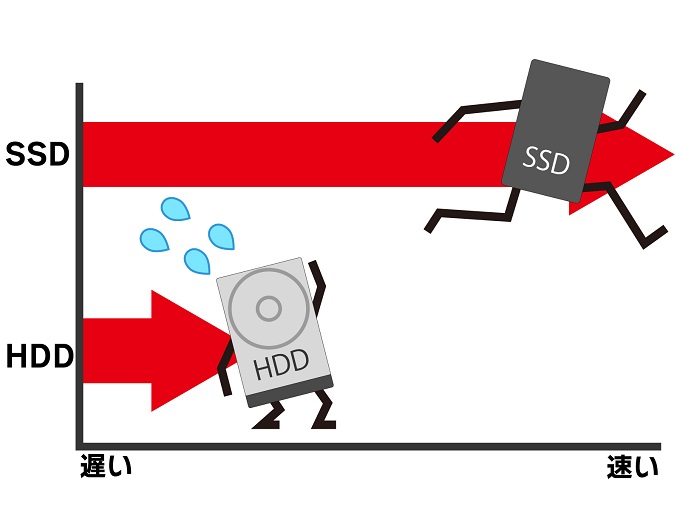
一昔前のメーカー製PCだとHDDがデフォルト設定(安価)、SSDはオプション設定で容量500GBだと大体6千円~7千円で市中手配できるモノが1万円を超える価格設定になっていた為、安くて実績もあるHDDを選択される会社が多かったです。今はM.2 SSDがデフォルトのメーカー製PCも増えてきましたが、当時のイニシャルコストとSSD故障のリスクを考えれば(今まで導入してきた実績もあるので)HDDを選択しても致し方ない?状況だったのかもしれません。
(;´д`)トホホ
ですが、PCのトラブル対応をする様になって1年目でうんざりし、最初はメモリ増設をお願いしました。(とは言ってもプラス4GB※上限8GBまでしか積めない仕様)。改善はしましたが効果的ではなかったので、2年目には窮状を上申して3DCAD用PCはメモリ増設とHDDをSSDに換装させてもらいました。
このおかげで頻繁に発生していたフリーズが無くなり、月一アプデも約5分の1の時短。サクサクとはいきませんがPCのトラブル(とユーザー&サポーターのストレス)が極端に少なくなりました。ってかコスパ・タイパを求めてるのに業務用PCで未だにHDD信仰って何なのよ!?
ここ数年はメーカー製PCもSSDやM.2 SSDが標準になったから、ようやくこの呪縛から解放されるかな。

近年は、3DCAD用PCを見積りして貰う時から[Core-i7][M.2 SSD][メモリ16GB]の[ワークステーション]を基本スペックにしてもらっていますので安定動作していて、PCスペックによるトラブル発生は以前の3%以下だと思います。ただ、どれだけスペックが向上しているかは「Cinebench」「CrystalDiskMark」などのベンチマークソフトでチェックが必要ですが…。
ちなみに、intelのCore-i7などの「i」シリーズは無くなり、「Core」「Core Ultra」にリブランドするらしい。
HDDからSSDへ換装するにはデータをコピーしないといけません。コピーの方法はアプリやガジェットがあります。
アプリは[EaseUS(イーザス)]などが有名ですが、中国製アプリのためあまり信用していません。その為、私は玄人志向さんの単体でHDD/SSDをまるごとコピーできる[KURO-DACHI]と[SSD]と[増設用メモリ]を購入してもらい、HDDをSSDに換装しています。費用は、[KURO-DACHI][換装用SSD][増設用メモリ]で平均1.2万円/台くらい。
換装に関する稟議はすんなりとまでは行かなかったけど、買ってくれたのでまだ良い(*´▽`*)
ってか、大体15万払って5年も使うモノが1.2万円で改善できるのにグダグダいう企業なんてコスト計算できないんだから、大成どころか事業存続できんでしょ。まあ、それもこれもアプリメーカーが提示する最低スペックがジャマだし、それだけを鵜呑みにする信者が情報武装することが問題なのよ。事件は現場で起こってるんだから、担当者の意見を最優先で聞いて欲しい。
- [KURO-DACHI]はM.2 SSDには対応していないので御注意下さい。
- HDDからSSDにクローンする場合、基本的にHDDと同じかそれ以上の容量があるSSDが必要になります。
※最近は大容量から小容量へのクローンもできるみたい。 - 元のHDDより大きいサイズのSSDを使用した場合、差分のデータ領域は[未割当領域]となり使えません。
※この場合、[ボリュームの拡張]などで結合したりしますが、結合するドライブと未割当領域の間に回復パーテーションなどの邪魔者がいると結合できません。その場合は別の方法で対応する事になります。なので、手間を掛けないならHDDと同じサイズのSSDでやった方が良いです。引用元:玄人志向さんのHP - これ系のヤツは設定を間違えるとデータ全消去という恐ろしい事態になるので注意!!
私が使用している[KURO-DACHI/CLONE+ERASE/U3]と[KURO-DACHI/CLONE+ERASE/ESKP]は廃盤になっていて、現在は[KURO-DACHI/CLONE/ESKP/MU3]という型番になっていました。最新版はバンドルソフトウェアをインストールしないと完全消去出来なくなっている点は考えものですが、以前はできなかった大容量から小容量へのクローンが出来る点は良いですね。インストールせずにコレできればもっと良いんですけど。
[KURO-DACHI/CLONE+ERASE/U3]や[KURO-DACHI/CLONE+ERASE/ESKP]でデータを消去する際は、念のためHDD/SSD(1個)に対し[全消去]&「ランダム消去」を両方実行しています。(以前は物理的破壊で対応)
(*´з`)ディップスイッチが操作しにくいのと、間違えそうなのが不満点。
[KURO-DACHI]については後日ガジェットで紹介してみます。
ちなみに、以前「L社の類似品」を試しましたが使いものになりませんでした。メーカーは初期不良と言って返金対応して下さいましたが、当時は「実績のあるものにしとけば良かった」と後悔し、今のところ玄人志向一択です。
商品選びは慎重に!
ジュリー団長がめずらしく静かに寝てました。

…
……
………

と思ったら、めっちゃ起きとるーっ!
目だけ動かすなっ!!コワいわ。
では。
見てくれてありがとね(・ω・)ノシ
- Western Digital(ウエスタン デジタル、Seagate(シーゲート)、TOSHIBA(東芝)、HITACHI(日立)、SAMSUNG(サムソン)など色々あります。 ↩︎
 ワンぱくジュリー調査団
ワンぱくジュリー調査団